모바일 온누리상품권 구매방법(비플페이)
by 4Cloude온누리상품권을 모바일로 편리하게 구매하는 방법을 아시나요? 이번 설명절이 다가오면서 모바일 온누리상품권을 15% 할인된 가격에 구매하실 수 있는데요. 오늘은 온누리상품권 구매방법, 사용법을 자세히 알아보겠습니다.
모바일 온누리상품권 구매하기

온누리 상품권을 구매하기 위해 제가 자주 사용하는 비플페이 앱을 소개해드리려고 합니다. 지금 설날 이벤트로 15% 할인된 가격에 모바일 온누리 상품권을 구매할 수 있습니다.
🔻급한 분들을 위해🔻
<위에 버튼을 통해 해당 페이지로 바로 이동합니다.>
모바일 온누리상품권 구매방법(비플페이)
비플페이를 처음 사용해보시는 분들을 위해 간단히 사진을 통해 알아보겠습니다.
1️⃣ 비플페이 앱을 다운로드해주세요.
아래 버튼을 통해 비플페이 앱을 다운로드해주세요.
2️⃣ 비플페이 회원가입을 합니다.


비플페이를 처음 시작하셨기 때문에, 개인정보를 입력해 회원가입을 해주세요.
3️⃣ 모바일 온누리상품권 구매하기
이제 모바일 온누리상품권을 구매해 볼까요?


- 비플페이 홈화면에서 [온누리상품권]을 클릭합니다.
- 다음화면에서 [구매하기]를 클릭해 주세요.
4️⃣ 모바일 온누리상품권 결제하기
이제 결제를 하면 모바일 온누리상품권을 구매가 끝납니다.
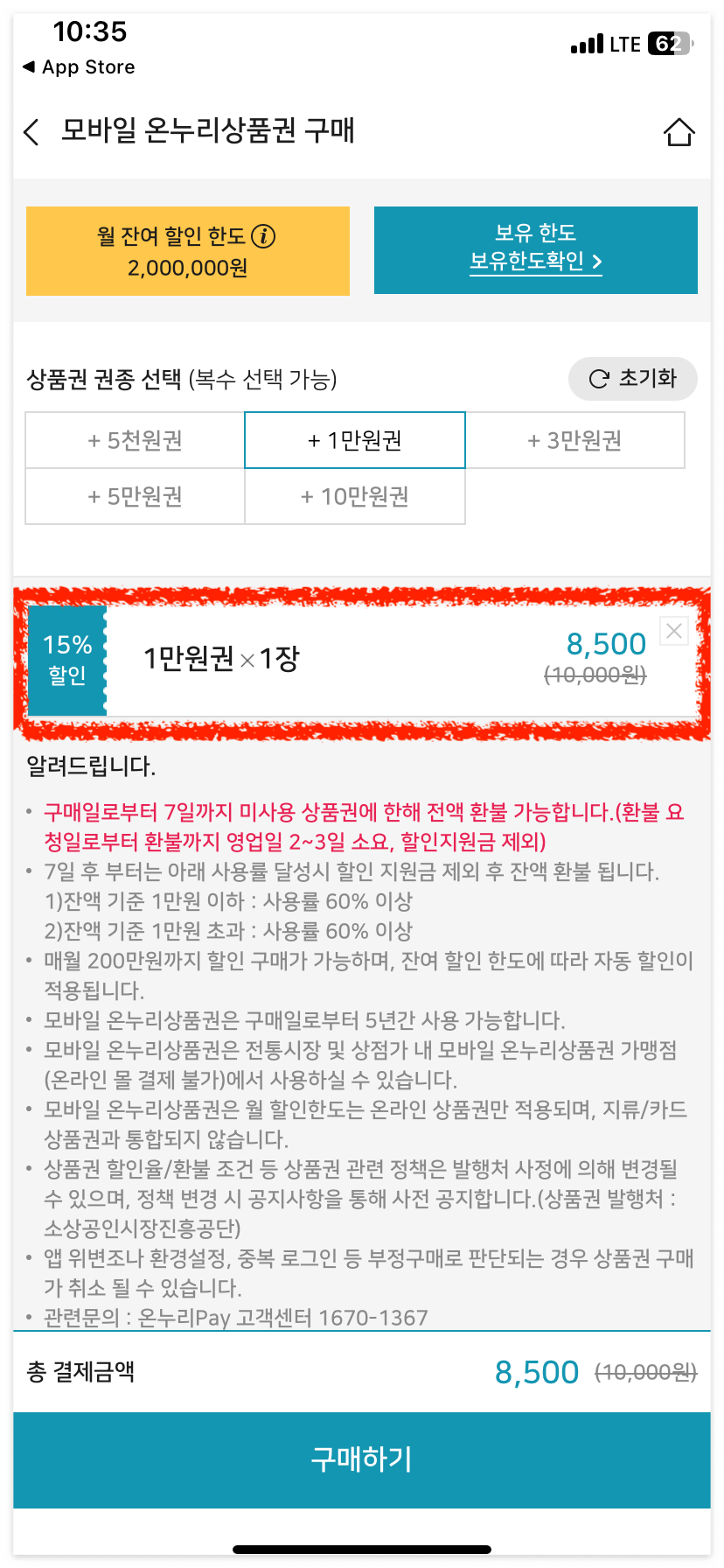

- 원하는 구매금액을 설정하고 [구매하기] 버튼을 눌러주세요(한 달 구매가능 금액: 200만 원)
- 현재 설날 이벤트로 15% 할인된 가격에 구매할 수 있습니다.
- 마지막 결제수단을 선택하고 [구매하기]를 누르시면 완료입니다.
- 저는 결제수단을 등록한 상태지만, 처음 구매하는 분들은 결제수단을 등록하셔야 해요.
모바일 온누리상품권 사용법
모바일 온누리상품권은 구매하는 것만큼이나 사용법도 간단한데요. 아래를 통해 살펴보겠습니다.
1️⃣ 비플페이에서 온누리 Pay로 들어갑니다.

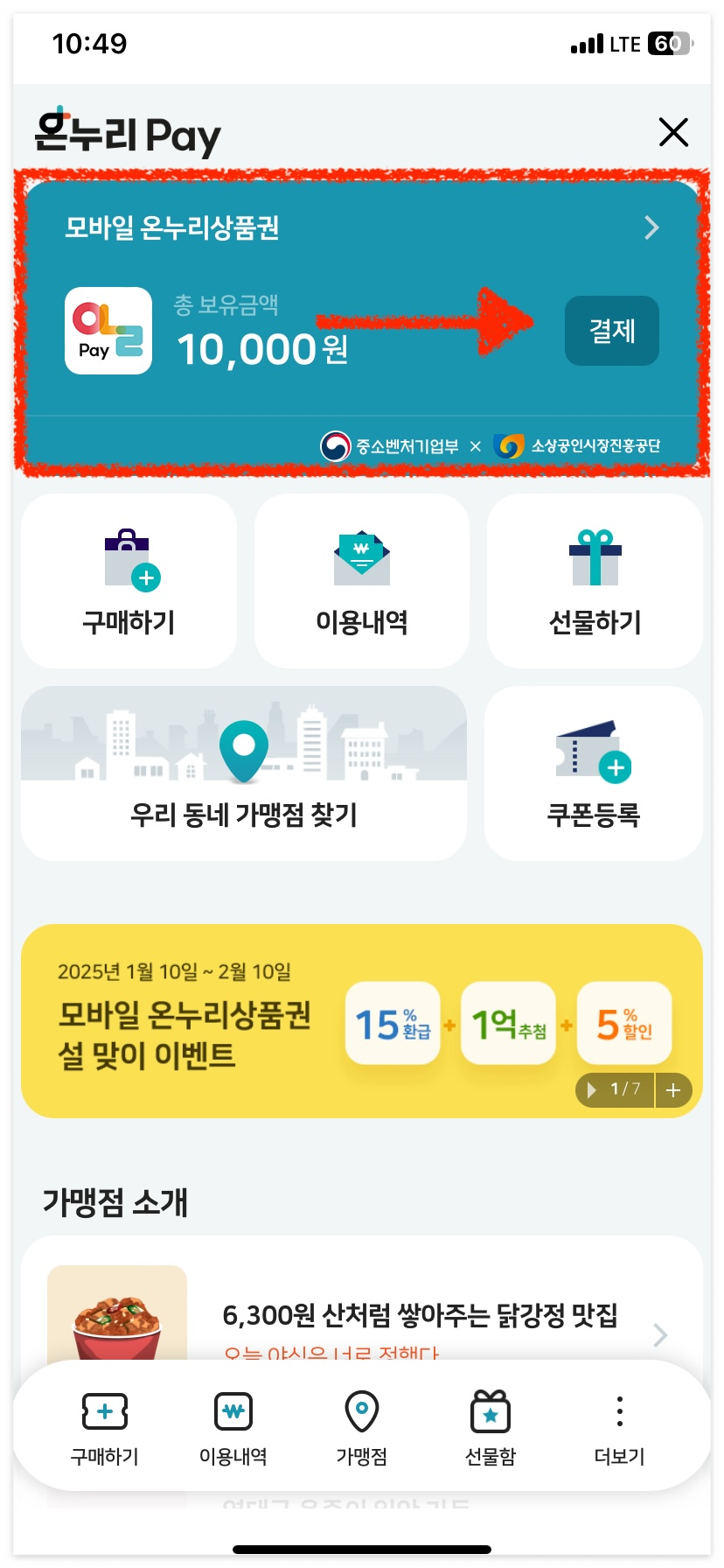
- 비플페이 홈화면에 [온누리상품권]을 클릭합니다.
- 다음 화면 상단에 [결제]를 눌러주세요.
2️⃣ QR 코드를 찍고 결제해 주세요.
온누리상품권 가맹점에는 결제할 수 있는 QR코드가 따로 배치되어 있습니다. 휴대폰 카메라를 통해 QR 코드를 찍으면 결제가 끝납니다.
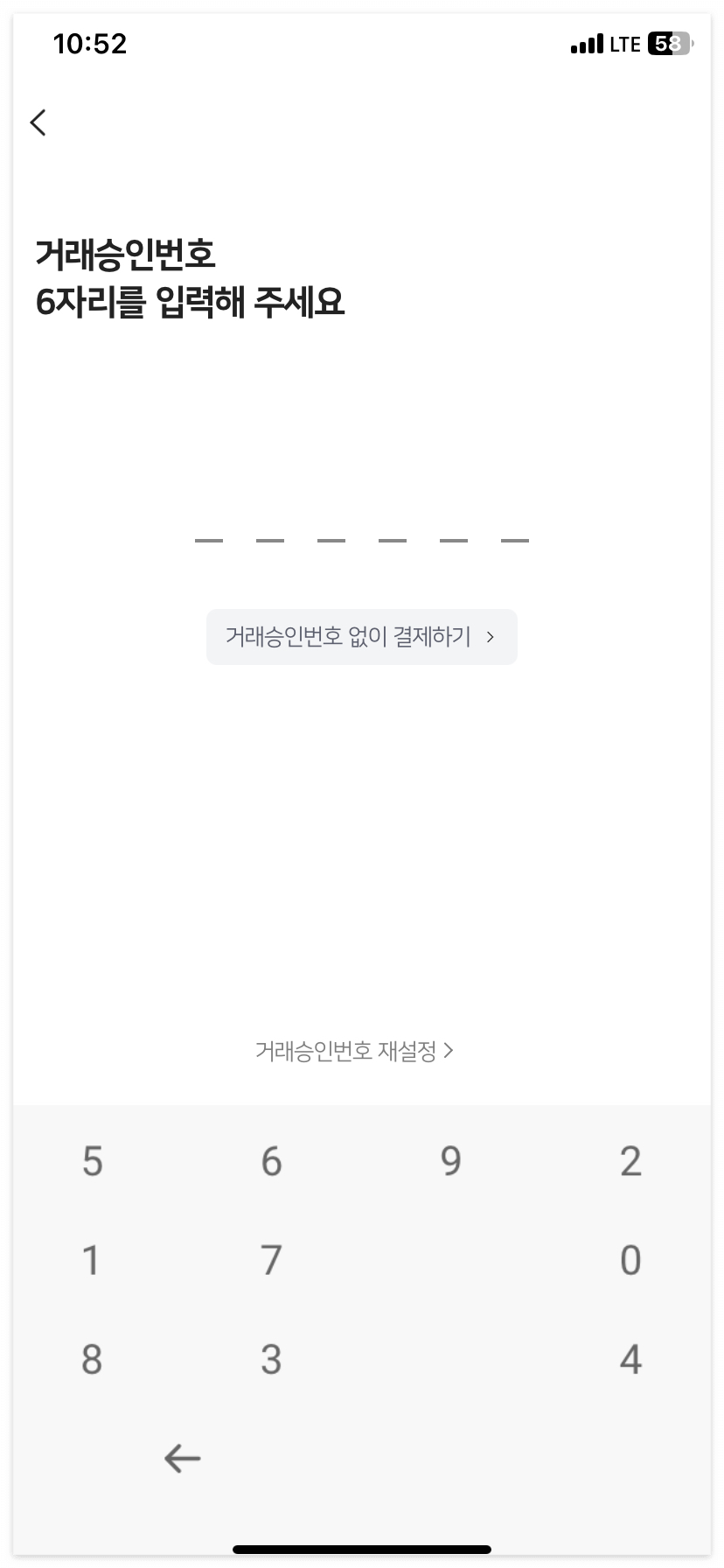

- 거래 승인번호(비밀번호)를 입력해 주세요.
- 스마트폰 카메라로 QR 코드를 찍으면 자동으로 결제가 됩니다.
마무리하며
오늘은 모바일 온누리 상품권 구매방법과 사용법을 자세히 알아보았습니다. 많은 도움이 되셨나요? 이번 설 명절이 다가오면서 15% 할인 이벤트가 있다고 하니, 이번 기회에 꼭 구매해 보세요!

블로그의 정보
4Cloude
4Cloude